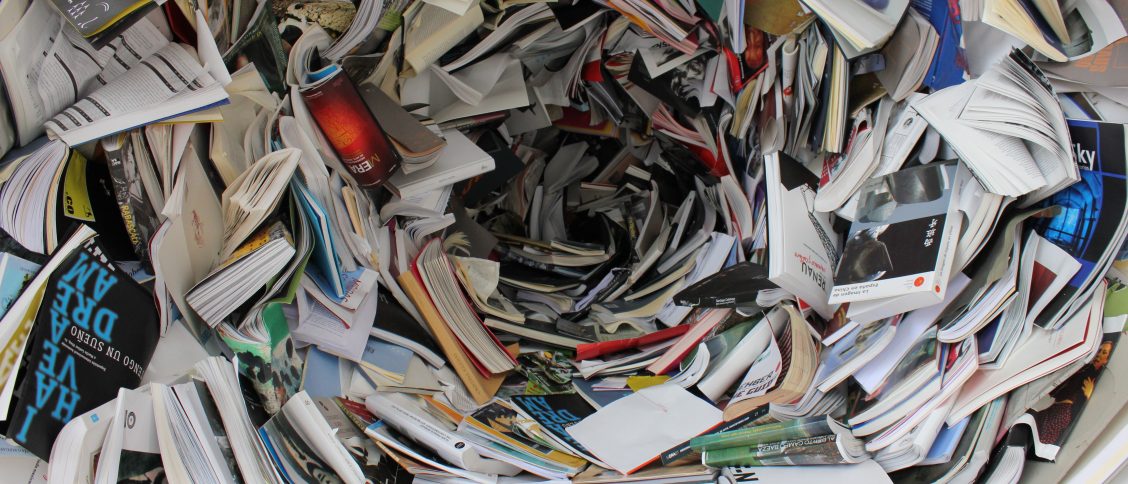Envie de renommer tout un lot de fichiers avec un changement particulier sur Linux ? J’ai découvert l’utilitaire mmv qui fait extrêmement bien le job. J’ai trouvé en revanche la doc un peu limitée. Le principe est pourtant diablement simple : je vais vous le montrer avec un exemple.
Installer l’utilitaire
Pour commencer, voici la commande pour installer l’utilitaire mmv. Elle sera bien connue des habitués aux interfaces en ligne de commande sur Linux :
$ sudo apt-get install mmv
Pour les néophytes, faire précéder la commande de « sudo » est lié à l’utilisation de droits administrateur. Ensuite, voyons comment l’utiliser.
Utiliser mmv
Passons au plus important : l’utilisation de mmv. Et vous allez le voir, c’est terriblement simple. Il suffit avant tout de lancer la commande mmv avec l’option -n. Ainsi, le résultat attendu s’affiche sans s’appliquer réellement sur le nom des fichiers. Cela permet de vérifier que l’on n’a pas commis d’erreur et fonctionne un peu comme un mode brouillon. Ensuite, désignez une première chaîne de caractères à rechercher, et les instructions de remplacement dans la seconde.
Continuons avec un exemple, avec les fichiers suivants :
toto - 123 - riri fifi loulou.jpg toto - 456 - riri fifi loulou.jpg toto - 789 - riri fifi loulou.jpg
La commande suivante permet de déplacer les chiffres au début de chaque fichier contenu dans le dossier :
$ mmv -n "* - ??? - *" "#1#2#3 - toto - riri fifi loulou.jpg" toto - 123 - riri fifi loulou.jpg -> 123 - toto - riri fifi loulou.jpg toto - 456 - riri fifi loulou.jpg -> 456 - toto - riri fifi loulou.jpg toto - 789 - riri fifi loulou.jpg -> 789 - toto - riri fifi loulou.jpg
Enfin, lorsque vous obtenez bien le résultat escompté, relancez la commande sans l’option « -n ».
Pour résumer, voici les éléments à garder à l’esprit :
- Chaque * correspond à une suite de caractères, quelle qu’elle soit. Dans notre exemple précédent, le premier * correspond à toto (puisque c’est l’étoile qui précède » – » suivi de 3 caractères identifiés par des ?, et suivi par » – « .
- Les caractères ? correspondent aux caractères que vous allez vouloir éventuellement réutiliser : il correspondent, dans leur ordre d’apparition aux caractères #X.
- Les caractères #X correspondent ainsi aux ? de la première chaîne de caractères.
En conclusion, identifiez tout d’abord une première chaîne de caractères qui correspond aux éléments que vous voulez modifier. Puis, utilisez * pour les chaînes de caractères qui ne vous intéressent pas dans l’action. Enfin, utilisez ? pour identifier les caractères à bouger, et positionnez-les avec les #(numéro).
Toute la documentation de l’utilitaire est évidemment dispo avec la commande suivante :
$ man mmv
En conclusion, j’espère que cette petite info pourra vous dépanner comme elle m’a dépanné de mon côté. L’utilitaire s’avère particulièrement pratique pour renommer tous les fichiers vidéos d’un type donné, toutes les photos… Il est même possible de renommer des fichiers audio avec leurs métadonnées !